Richtig scrollen am iPhone
51.624 Aufrufe • Lesezeit: 2 Minuten
 Ihr habt euer iPhone gerade aus der Verpackung geholt, erstmals eingeschaltet und fragt euch, wie ihr den Touchscreen am effizientesten nutzen könnt? Dann haben wir heute diesbezügliche Einsteiger-Tipps für euch!
Ihr habt euer iPhone gerade aus der Verpackung geholt, erstmals eingeschaltet und fragt euch, wie ihr den Touchscreen am effizientesten nutzen könnt? Dann haben wir heute diesbezügliche Einsteiger-Tipps für euch!
Schnell nach oben scrollen
Zunächst ist es ganz praktisch zu wissen, wie ihr auf einer Seite – etwa in Safari, Mail oder WhatsApp – schnell zurück zum Anfang gelangt.
An dieser Stelle deshalb nur kurz: Um schnell nach oben zu scrollen, tippt ihr die Statusleiste an.
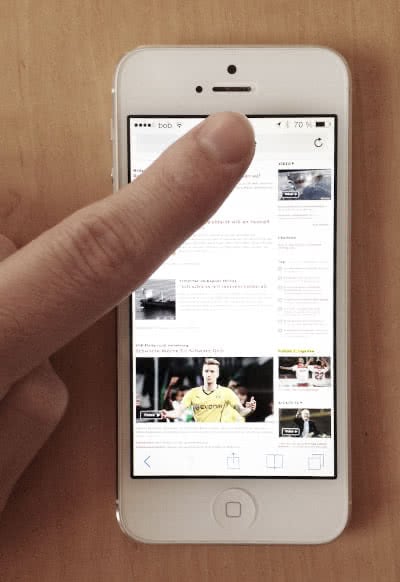
Ein Shortcut, der euch ans Ende einer Seite bringt, ist aktuell in iOS leider nicht enthalten.
Tippen, um Scrollen anzuhalten
Das iPhone ist vor allem im Vergleich zur Konkurrenz bekannt für sein sehr weiches Scrollen. Wenn ihr schneller vertikal über den Bildschirm wischt und loslasst, wird euer iPhone – je nach Geschwindigkeit, mit der ihr euren Finger über den Bildschirm streichen lasst – weiter scrollen.
Ihr könnt das Scrollen jedoch unterbrechen, indem ihr einfach irgendwo auf den Touchscreen eures iPhones tippt.
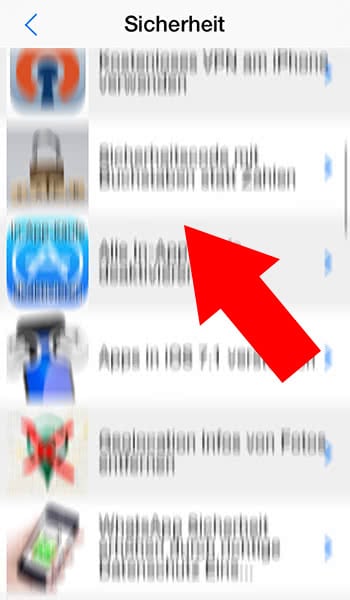
Freies und vertikales Scrollen
Wenn ihr euren Finger auf einer Seite diagonal bewegt, könnt ihr die Ansicht frei nach Belieben verändern – also nach oben, nach unten, nach links und nach rechts und in jeden Winkel dazwischen.
Bewegt ihr den Finger hingegen von Beginn an nur vertikal, könnt ihr die Ansicht nicht mehr frei verändern, sondern nur nach oben und unten scrollen. Das ist vor allem bei Texten sinnvoll, damit beim Scrollen die gesamte Breite des Absatzes immer sichtbar bleibt.
Durch Kontakte scrollen
In der Kontakte App könnt ihr ganz normal vertikal scrollen. Ihr könnt aber auch das Alphabet auf der rechten Seite verwenden. Legt dazu einen Finger auf die schmale Spalte und wischt nach oben oder unten. iOS wird die Buchstaben A bis Z der Reihe nach durchgehen. Ihr könnt aber auch direkt auf einen Buchstaben tippen.
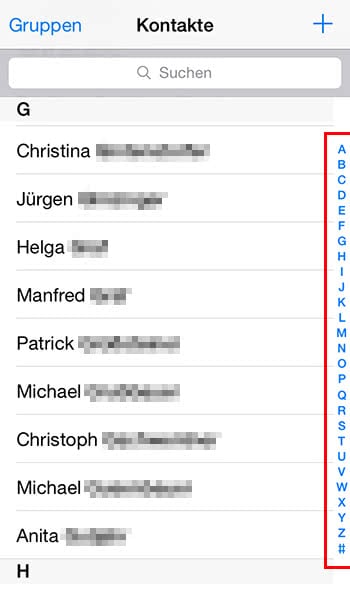
In Formularen scrollen
Webseiten mit eingebetteten Formularen können auf iPhones etwas schwierig zu scrollen sein. Legt ihr nämlich einen Finger auf das Formular und beginnt zu scrollen, bewegt sich die ganze Seite und nicht bloß der Inhalt des Formulars. Um innerhalb eines Formulars zu scrollen, wischt mit zwei Fingern!